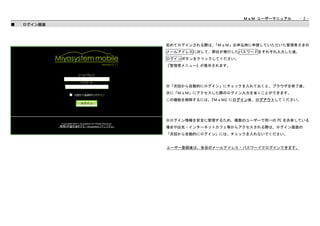MsMマニュアル1 2
- 1. MsM ユーザーマニュアル - 2 -
■ ログイン画面
初めてログインされる際は、「MsM」お申込時に申請していただいた管理者さまの
メールアドレスに対して、弊社が発行したパスワードをそれぞれ入力した後、
ログインボタンをクリックしてください。
『管理者メニュー』が表示されます。
※「次回から自動的にログイン」にチェックを入れておくと、ブラウザを終了後、
次に「MsM」にアクセスした際のログイン入力を省くことができます。
この機能を解除するには、
『MsM』にログイン後、ログアウトしてください。
※ログイン情報を安全に管理するため、複数のユーザーで同一の PC を共有している
場合や出先・インターネットカフェ等からアクセスされる際は、ログイン画面の
「次回から自動的にログイン」には、チェックを入れないでください。
ユーザー登録後は、各自のメールアドレス・パスワードでログインできます。
- 2. MsM ユーザーマニュアル - 3 -
■ 初期登録について
はじめに「MsM」をご利用になるユーザーさまの登録を行いましょう。
ユーザー登録は、『アカウント設定』で行います。
『管理者メニュー』下部のアカウント設定ボタンをクリックします。
『アカウント設定』画面にて、新 規ボタンをクリックし、
『社員情報登録』画面よりユーザー登録を行います。
- 3. MsM ユーザーマニュアル - 4 -
登録ユーザーの 名前・メールアドレス・パスワード をそれぞれ入力し、管理者権限を設定する場合はチェックを入れます。
確 定ボタンをクリックすると登録完了です。
画面が『アカウント設定』に戻りますので、ユーザーが登録されていることを確認できます。
同様にして、すべてのユーザーさまの『社員情報登録』を行ってください。
※パスワードの変更は、
『アカウント設定』画面でユーザー選択後、画面下部の編 集ボタンをクリックして表示される『社員情
報編集』画面で行います。現在登録されている情報が表示されますので、新しいパスワードを入力した後、確 定ボタンをクリ
ックします。